
Heutzutage nutzen immer mehr Menschen Smartphones. Sie sind kaum mehr aus unserem Leben wegzudenken. Doch was uns immer wieder stört, ist, ständig beim Kauf eines neuen Smartphones die Kontakte neu übertragen zu müssen. Zum Glück gibt es jedoch einige einfache Methoden, um Backups von Android Kontakten anzulegen. So können Sie nicht nur Kontakte von Ihrem alten Smartphone auf das neue verschieben, sondern diese auch noch gleich sichern für den Fall der Fälle, dass es ein Problem mit der Speicherkarte Ihres Smartphones gibt oder dieses komplett gestohlenen wird. Doch wie sehen diese Methoden nun aus?
Drei Methoden um Backups von Android Kontakten anzulegen
Methode 1: Android Kontakte auf SD Karte sichern
Mit dieser Methode können Sie Backups schlicht per Gerätemanager Ihres Smartphones anlegen.
- Tippen Sie auf Ihrem Smartphone auf „Kontakte“.
- Tippen Sie auf die Menütaste unten links oder rechts auf Ihrem Smartphone.
- Tippen Sie nun in der sich aufzeigenden Liste auf „Importieren/Exportieren“.
- Wählen Sie die Option „Auf SD-Karte exportieren“ aus, um ein Backup von Ihren Kontakten anzulegen.
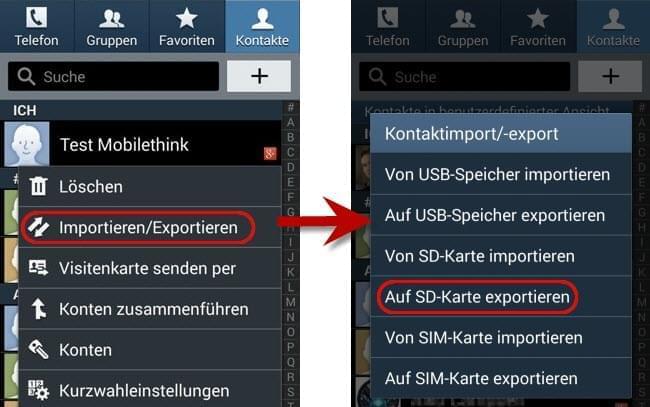
Vorteil:
- Sie müssen keine andere App herunterladen und installieren.
Nachteile:
- Sie müssen über eine SD Karte verfügen.
- Ihr Smartphone muss über einen SD Kartensteckplatz verfügen. Mittlerweile haben sehr viele Android Smartphones recht große Speicherkapazitäten und verzichten daher oftmals auf den SD Kartensteckplatz.
- Wenn Sie Ihr Smartphone verlieren oder dieses gestohlen wird, ist auch Ihre SD Karte mit all Ihren gesicherten Kontakten verloren.
Methode 2: Android Kontakte mit Gmail sichern
Die zweite Methode besteht darin, Android Kontakte per Synchronisierung mit Gmail zu sichern.
- Gehen Sie bei Ihrem Smartphone auf „Konten und Synchronisierung“ und dann auf „Einstellungen“.
- Aktivieren Sie die Option „Automatische Synch.“ und tippen Sie auf Ihr Gmail Konto. Stellen Sie dabei sicher, dass bei „Kontakte“ in Häkchen gesetzt wurde. Drücken Sie dann auf „Jetzt synchronisieren“.
- Wenn die Synchronisierung abgeschlossen ist, melden Sie sich bei Ihrem Gmail Konto am PC an und Sie sollten nun einen Link unterhalb Ihres Profils sehen, der zu Ihren synchronisierten Kontakten führt. Wenn Sie nun das nächste Mal Ihre Kontakte übertragen oder auf diese zurückgreifen möchten, melden Sie sich einfach in Ihrem Gmail Konto an.
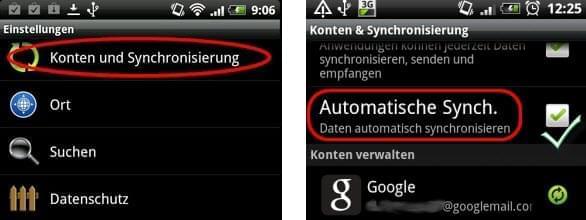
Nachteile:
- Sie benötigen ein Gmail Konto.
- Es ist ein wenig umständlich, da viele Einstellungen vorgenommen werden müssen.
An dieser Stelle fragen Sie sich womöglich, ob es keine andere Methode gibt, für welche weder eine SD-Karte, noch ein Gmail Konto benötigt wird. Gibt es! Wir stellen Ihnen nun unsere dritte Methode vor, wie Sie kinderleicht Android Kontakte sichern können.
Methode 3: AirMore –Android Kontakte effektiv sichern
AirMore ist eine kostenlose Web-Anwendung, mit welcher Sie Kontakte am PC mit nur wenigen Klicks sichern können. Sie fragen sich, wie Sie mit dieser Methode Backups anfertigen können? Folgen Sie einfach diesen Anweisungen:
Herunterladen und installieren
Geben Sie im Google Play Store „AirMore“ ein, laden Sie die App für Ihr Android Smartphone herunter und installieren Sie diese auf diesem.
Kabellose Verbindung
- Sobald Sie die App installiert haben, gehen Sie mit Ihrem PC auf „airmore.net“, um einen QR Code zu generieren.
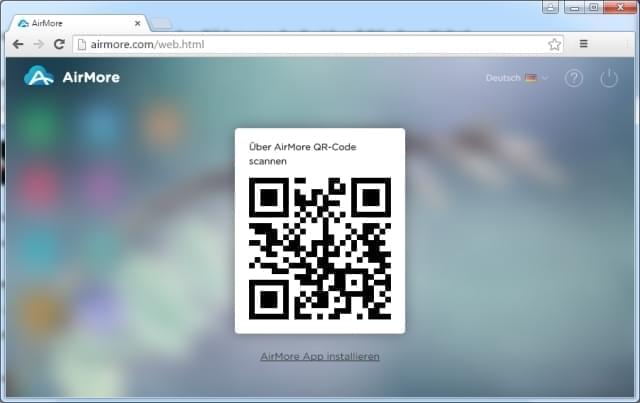
- Führen Sie die App nun auf dem Smartphone aus und tippen Sie auf „Zur Verbindung scannen“ und scannen Sie den QR Code. Damit die Verbindung erfolgreich hergestellt werden kann, müssen sich Ihr PC und Ihr Smartphone im selben WLAN-Netzwerk befinden.
- Tippen Sie auf „Akzeptieren“, falls auf Ihrem Smartphone Display eine Abfrage zur Herstellung der Verbindung erscheint. Anschließend werden grundlegende Smartphone Informationen auf Ihrem PC angezeigt.
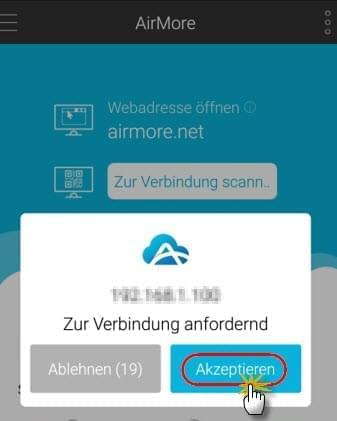
Backups von Android Kontakten per AirMore anlegen
- Klicken Sie auf „Kontakte“ auf der linken Seite des App-Menüs.
- Wählen Sie aus, welche Kontakte Sie sichern möchten und tippen Sie anschließend oben auf „Export“. Nun werden Ihre Kontakte auf Ihrem PC gesichert.
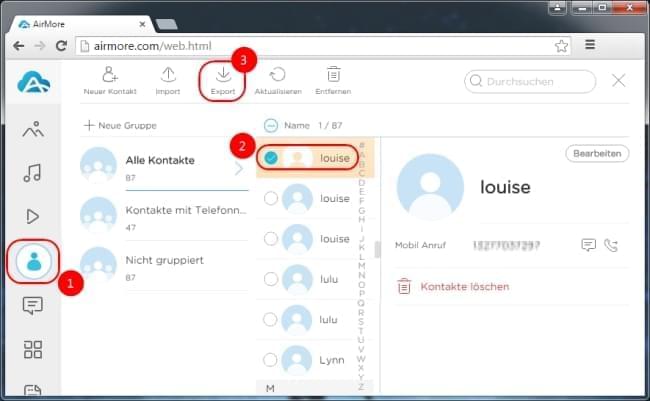
Tipps: Das Format des Backups ist XML, was auf Ihrem Smartphone nicht direkt genutzt werden kann. Wenn Sie die Kontakte also auf einem neuen Smartphone importieren möchten, tun Sie das direkt mit der AirMore App.
Vorteile:
- 100% kostenlos und sicher. Sie können all Ihre Kontakte sichern.
- Es wird kein USB-Kabel benötigt.
Nachteil:
- Sie benötigen eine Internetverbindung.
Dank der oben genannten Methoden können wir nun Android Kontakte auf PC sichern. Wenn wir alle Gesichtspunkte analysieren, stellen wir schnell fest, dass AirMore tatsächlich die effektivste und einfachste Methode ist. Mit AirMore können Sie noch viele andere Dateien wie Videos, Fotos, Musik, Videos, Apps usw. verschieben, sichern und verwalten, beispielsweise Android Fotos auf Windows 10 übertragen. Außerdem können Sie die auf Ihrem Geräte gespeicherten Musik und Videos direkt im Internet genießen, anstatt diese erst herunterladen zu müssen. Insgesamt ist dieses Tool ein sehr guter Alltagsbegleiter.
Einen Kommentar schreiben